win10系统为什么自动弹出系统设置 win10系统自动弹出系统设置的关闭方法
更新时间:2023-05-20 14:32:00作者:mei
win10系统每次打开软件总弹出“是否允许更改设置”提示,还要手动进行关闭,让操作变得无比繁琐,有什么办法把win10系统自动弹出系统设置给关闭?进入更改用户控制设置操作即可,感兴趣的一起阅读下文步骤操作。
具体方法如下:
1、找到桌面上的我的电脑,然后点击属性。
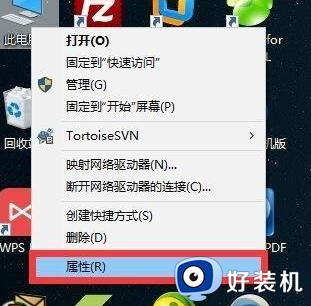
2、打开电脑属性后找到电脑的左下角中找到“安全和维护”,然后打开安全维护。
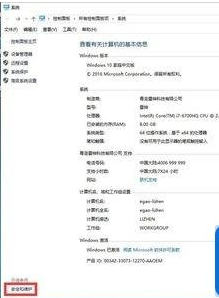
3、在安全维护中找到“更改用户控制设置”点开。
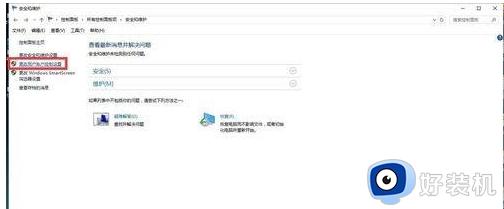
4、起初打开后是在最上面,始终通知,这种情况下只要软件上出现了盾牌图标就会通知。
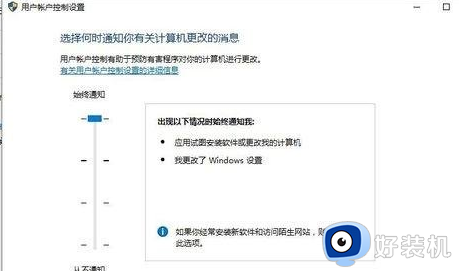
5、将箭头调整到最下面的从不通知,这里会给出安全组织,忽略,直接强制修改。
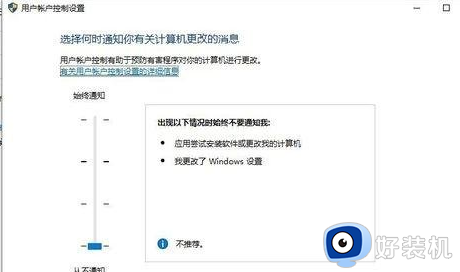
win10系统自动弹出系统设置会影响正常操作,参考步骤设置之后,系统就不会再弹出系统设置了。
win10系统为什么自动弹出系统设置 win10系统自动弹出系统设置的关闭方法相关教程
- win10电脑关闭弹窗广告怎么设置 win10系统如何关闭弹窗广告
- 如何关闭win10系统自动更新 win10系统怎样关闭自动更新
- win10关闭弹窗广告怎么设置 win10系统如何关闭弹窗广告
- win10怎么取消系统更新的通知 win10关闭自动更新通知设置方法
- win10电脑一直弹出realtek怎么办 win10系统realtek音频老自动弹出解决方法
- win10搜索框自动弹出怎么关闭 win10电脑老是自动弹出搜索框如何解决
- 怎样关闭win10自动更新系统 如何取消win10系统自动更新
- 怎么彻底关掉win10自动更新 win10永久关闭更新设置方法
- win10系统电脑如何关闭问题报告 win10系统电脑关闭问题报告的方法
- win10电脑广告弹窗太多怎么关闭 win10电脑里的广告弹窗如何永久去掉
- win10拼音打字没有预选框怎么办 win10微软拼音打字没有选字框修复方法
- win10你的电脑不能投影到其他屏幕怎么回事 win10电脑提示你的电脑不能投影到其他屏幕如何处理
- win10任务栏没反应怎么办 win10任务栏无响应如何修复
- win10频繁断网重启才能连上怎么回事?win10老是断网需重启如何解决
- win10批量卸载字体的步骤 win10如何批量卸载字体
- win10配置在哪里看 win10配置怎么看
win10教程推荐
- 1 win10亮度调节失效怎么办 win10亮度调节没有反应处理方法
- 2 win10屏幕分辨率被锁定了怎么解除 win10电脑屏幕分辨率被锁定解决方法
- 3 win10怎么看电脑配置和型号 电脑windows10在哪里看配置
- 4 win10内存16g可用8g怎么办 win10内存16g显示只有8g可用完美解决方法
- 5 win10的ipv4怎么设置地址 win10如何设置ipv4地址
- 6 苹果电脑双系统win10启动不了怎么办 苹果双系统进不去win10系统处理方法
- 7 win10更换系统盘如何设置 win10电脑怎么更换系统盘
- 8 win10输入法没了语言栏也消失了怎么回事 win10输入法语言栏不见了如何解决
- 9 win10资源管理器卡死无响应怎么办 win10资源管理器未响应死机处理方法
- 10 win10没有自带游戏怎么办 win10系统自带游戏隐藏了的解决办法
